荣耀手机如何插入存储卡?存储卡的使用方法是什么?
- 电器维修
- 2025-05-21
- 4
- 更新:2025-05-09 18:59:40
在数字时代,手机成为了我们生活中不可或缺的一部分,记录着我们的点点滴滴。随着应用程序和媒体文件体积的日益庞大,内置存储空间常常显得捉襟见肘。这时,使用存储卡成为了扩展手机存储空间的有效方式。本文将为您提供一份详尽的指南,教您如何在荣耀手机上插入存储卡,以及如何高效使用存储卡。
荣耀手机支持的存储卡类型
在开始之前,了解您的荣耀手机支持哪种类型的存储卡是至关重要的。目前市面上常见的存储卡类型主要有microSD卡和SD卡,而荣耀手机通常使用microSD卡。请根据您的手机型号确认支持的最大存储容量,以确保购买合适的存储卡。
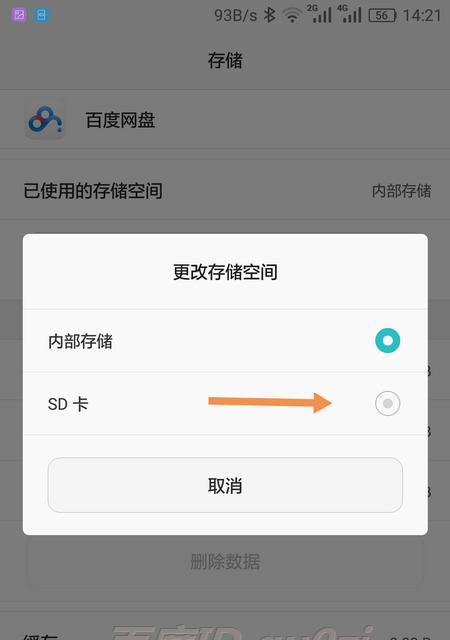
如何插入存储卡
步骤1:准备存储卡
购买一张与您的荣耀手机型号兼容的microSD卡。
确保存储卡是全新未使用的,或者已经格式化为兼容的文件系统,通常是exFAT或FAT32格式。
步骤2:关闭手机
在进行任何硬件操作之前,请确保将手机完全关机。
步骤3:找到存储卡插槽
荣耀手机通常将SIM卡和存储卡插槽设计在一起。使用手机附带的卡针,轻轻顶出插槽所在的小盖板,通常位于手机的左侧或右侧边缘。
步骤4:插入存储卡
将microSD卡的金属触点朝向手机内部,然后平稳地推入插槽直至卡位锁定。
步骤5:重启手机
插入存储卡后,重新启动手机。
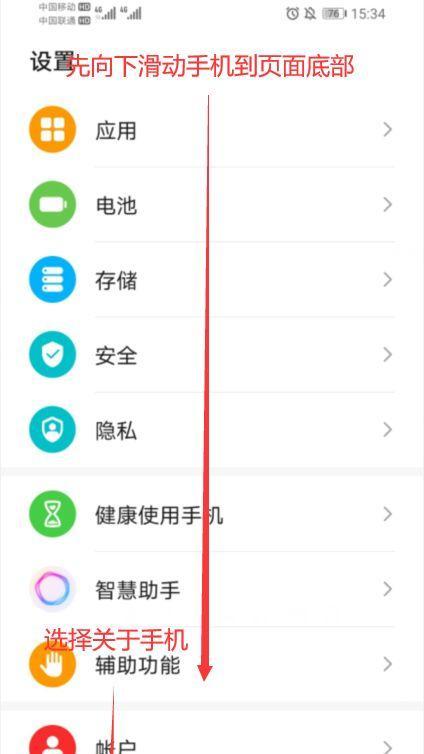
存储卡的使用方法
一旦存储卡被正确插入,您就可以通过以下步骤在荣耀手机上使用它了:
步骤1:格式化存储卡
进入设置>存储>扩展存储空间,然后选择格式化存储卡。这将确保存储卡与手机兼容,并能被系统正确识别和使用。
步骤2:移动文件
您可以将照片、音乐、视频和其他文件移动到扩展存储空间。在文件管理器中选择您想要移动的文件,点击移动按钮,选择存储卡作为目标位置。
步骤3:使用存储卡上的应用
某些手机允许将应用安装到存储卡上。但请注意,不是所有的应用都支持移动到外置存储。在应用信息页面选择移动到SD卡选项。
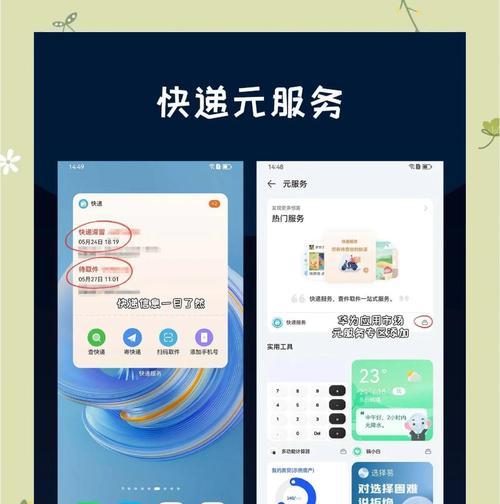
常见问题解答
Q1:荣耀手机支持的最大存储卡容量是多少?
A1:根据您的荣耀手机型号,支持的存储卡容量有所不同。一般在购买时包装或说明书上会提供最大支持容量的信息,也可在荣耀官方网站上查询。
Q2:如何检查存储卡是否正确插入?
A2:当存储卡正确插入后,手机通常会在状态栏显示一个存储卡图标。您也可以进入设置>存储中查看当前存储卡的状态和容量信息。
Q3:若存储卡无法读取怎么办?
A3:如果遇到存储卡无法读取的问题,请首先尝试将存储卡拔出,然后使用读卡器在电脑上检查存储卡是否正常。如果在电脑上也无法读取,请尝试格式化存储卡或更换一张新的存储卡。
结语
通过上述步骤,您应该能够顺利地在您的荣耀手机上插入并使用存储卡,从而为您的设备带来更多的存储空间。存储卡的使用不仅可以帮助您存储更多文件,还能提升您的使用体验。请记得定期检查存储卡的状态,确保其良好运行。祝您使用愉快!











